Guide complet du débutant sur le tableau de bord d'administration WordPress
Publié: 2017-08-25Commençons!
Contenu
- 1 Comment accéder à votre tableau de bord d'administration WordPress
- 2 Un aperçu de l'écran de résumé de votre tableau de bord
- 3 Création et gestion des publications et des pages
- 3.1 Comment fonctionne l'éditeur WordPress
- 3.2 Gérer vos publications et vos pages
- 4 Gestion des « médias » Aka Images, vidéos, etc.
- 5 Gérer les commentaires de vos visiteurs
- 6 Changer l'apparence et les fonctions de votre thème
- 6.1 Utilisation du personnalisateur WordPress
- 6.2 Ajouter ou supprimer des widgets
- 6.3 Ajout ou suppression d'éléments de menu
- 7 Ajouter et gérer des plugins WordPress
- 8 Ajouter et gérer des utilisateurs
- 9 Utiliser les outils WordPress
- 10 Accéder aux paramètres généraux de WordPress
- 11 Votre tableau de bord ressemblera-t-il toujours à ceci ?
- 12 Un conseil utile pour tirer le meilleur parti du tableau de bord WordPress
- 12.1 Messages connexes
Comment accéder à votre tableau de bord d'administration WordPress
Commençons par le début :
Comment accéder réellement à votre tableau de bord d'administration WordPress. Par défaut, vous pouvez toujours accéder au tableau de bord WordPress en ajoutant « wp-admin » à la fin de votre URL WordPress principale.
La plupart du temps, cela signifie que vous pouvez accéder à votre tableau de bord à :
yourdomain.com/wp-admin
Cela dit, si vous avez installé WordPress dans un sous-dossier de votre nom de domaine principal ( comme "votredomaine.com/wordpress") , vous devrez ajouter "/wp-admin" à ce dossier spécifique pour accéder à votre tableau de bord.
Lorsque vous accédez à cette URL, vous verrez l'écran de résumé de votre tableau de bord ( bien que vous deviez peut-être vous connecter à votre installation WordPress avant de pouvoir le voir ).
Votre tableau de bord d'administration WordPress comporte un certain nombre de parties, toutes accessibles par les options de menu sur le côté gauche de votre écran :

Passons en revue ce que chaque section vous permet de faire…
Un aperçu de l'écran de résumé de votre tableau de bord
Par défaut, la zone principale du tableau de bord vous montre un large aperçu de votre site et de son activité, ainsi que des informations sur les événements et actualités WordPress à venir :
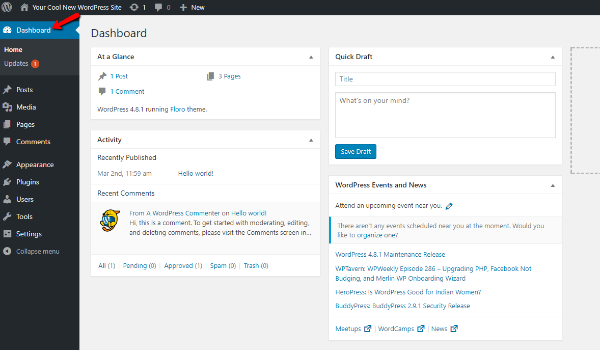
Honnêtement, vous ne passerez probablement pas beaucoup de temps dans cette interface. Au lieu de cela, vous passerez la plupart de votre temps à utiliser des parties plus spécialisées de votre tableau de bord d'administration WordPress.
Pourtant, cet aspect général est utile pour voir les choses "en un coup d'œil", et certains plugins ajouteront des "widgets" utiles à cet écran.
Un domaine particulièrement important est le sous-menu Mises à jour . Si vous avez besoin de mettre à jour votre logiciel WordPress, vos plugins ou vos thèmes, un numéro rouge apparaîtra indiquant le nombre de mises à jour que vous devez effectuer :
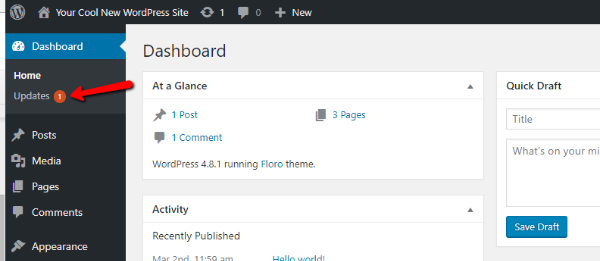
Pour mettre à jour automatiquement votre site, vous pouvez cliquer sur le lien Mises à jour et exécuter les mises à jour directement depuis cette zone du tableau de bord :
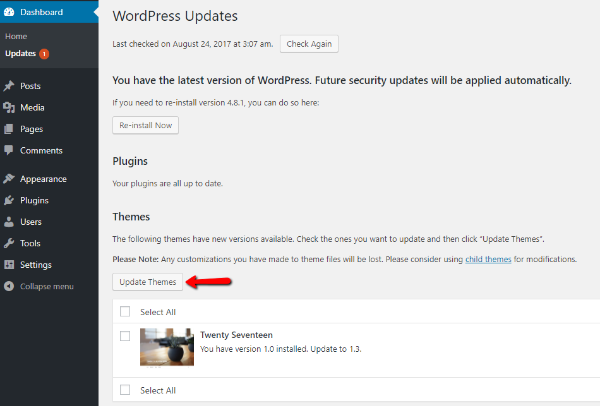
Créer et gérer des publications et des pages
En partant de la zone principale du tableau de bord, passons aux fonctionnalités de base de la plupart des sites WordPress :
- Articles et pages
Ces deux types de contenu sont les moyens par défaut de créer du contenu pour votre site. Les articles sont meilleurs pour le contenu de style article de blog, tandis que les pages sont meilleures pour un contenu plus statique.
Pour créer un nouvel article ou une nouvelle page, il vous suffit d'aller dans Articles → Ajouter nouveau ou Pages → Ajouter nouveau :
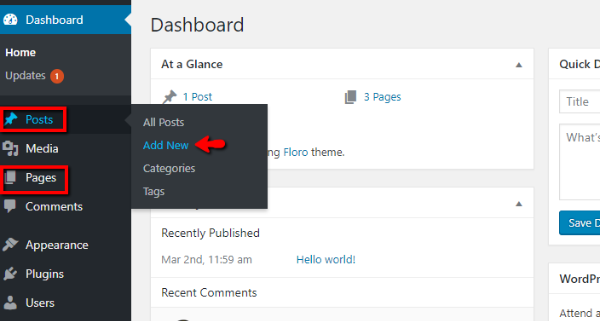
Ensuite, vous serez dans ce qu'on appelle l' éditeur WordPress .
Comment fonctionne l'éditeur WordPress
L'éditeur WordPress est l'endroit où vous pouvez réellement saisir le contenu textuel de votre article ou de votre page, ajouter des images, choisir des catégories, etc.
La zone principale de l'éditeur s'appelle WYSIWYG ( ce que vous voyez est ce que vous obtenez ). Cela signifie qu'il fonctionne de la même manière que la plupart des programmes de traitement de texte.
Par exemple, si vous voulez mettre du texte en gras, appuyez simplement sur le bouton B , tapez votre texte et vous verrez du texte en gras :
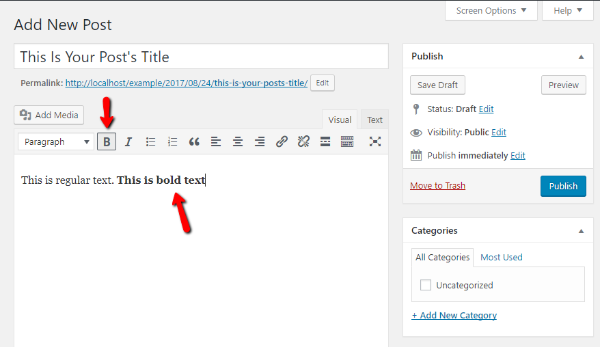
Vous pouvez utiliser les autres boutons pour ajouter encore plus de formatage.
Pour ajouter des images, vous pouvez utiliser le bouton Ajouter un média . Et chaque fois que vous êtes prêt à publier votre article ou votre page, il vous suffit d'appuyer sur le bouton Publier .
Gérer vos publications et vos pages
Une fois que vous avez publié des articles ou des pages, vous pouvez les gérer en cliquant sur les options du menu principal Articles ou Pages :
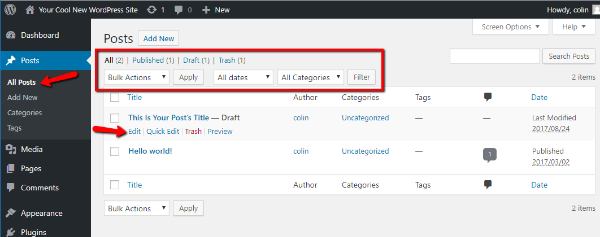
Si vous survolez une publication ou une page spécifique, vous pouvez accéder rapidement à une variété d'options utiles. Et vous pouvez également filtrer et appliquer des actions groupées à vos publications en utilisant les menus déroulants en haut de l'interface.
Ces filtres peuvent ne pas être particulièrement utiles lorsque votre site est tout nouveau. Mais à mesure que votre site gagne en popularité, ils vous seront certainement utiles.
Gestion des « médias » alias images, vidéos, etc.
Dans l'onglet Médias , vous pouvez gérer les images et autres fichiers multimédias que vous téléchargez sur votre site WordPress :
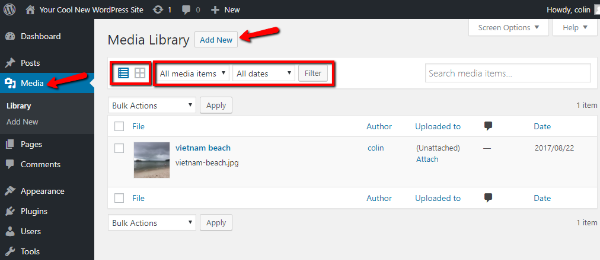
Vous pouvez basculer entre différentes vues en basculant les icônes. Et vous pouvez également trier et filtrer à l'aide des listes déroulantes.
Il est peu probable que vous utilisiez très souvent cette zone du tableau de bord d'administration de WordPress. Mais cela s'avère utile dans des situations spécifiques, comme lorsque vous souhaitez supprimer un certain fichier multimédia de votre site.
Vous pouvez également ajouter de nouveaux fichiers multimédias en cliquant sur Ajouter nouveau . Mais, il est généralement plus simple de télécharger des images via l'interface de l'éditeur WordPress lorsque vous créez un article ou une page.
Gérer les commentaires de vos visiteurs
Dans le menu Commentaires , vous pouvez gérer les commentaires de vos visiteurs. Cet onglet est particulièrement important car, au moins par défaut, les commentaires de vos visiteurs n'apparaîtront pas sur le front-end de votre site tant que vous n'aurez pas approuvé manuellement les commentaires.
Vous pouvez modifier ce paramètre dans la zone Paramètres (nous en reparlerons plus tard !), mais par défaut, le premier commentaire d'un utilisateur nécessite toujours une modération manuelle.

Pour chaque commentaire, vous pouvez passer la souris dessus pour le marquer comme :
- Approuvé
- Spam
- Poubelle
Et vous pouvez également modifier ou répondre rapidement à un commentaire depuis le même menu :
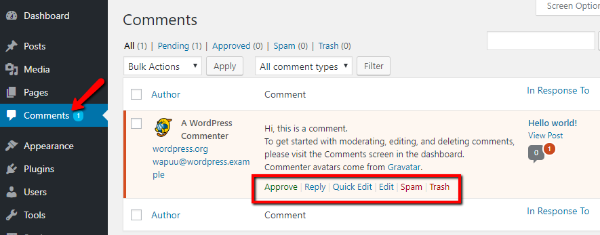
Changer l'apparence et les fonctions de votre thème
La prochaine étape est la zone Apparence . C'est une section charnue de votre tableau de bord WordPress, elle nécessite donc un examen un peu plus approfondi que les sections précédentes.
La section Apparence de votre tableau de bord d'administration WordPress vous aide à tout changer à partir de :
- Quel thème WordPress votre site utilise
- Style de thème de base - couleurs, mise en page, etc.
- Widgets – petits « blocs de contenu » utiles qui ajoutent des fonctionnalités à votre thème, généralement dans sa barre latérale et/ou son pied de page
- Menus – les menus de navigation réels utilisés sur votre site
Lorsque vous cliquez pour la première fois sur le menu Apparence , vous pourrez choisir le thème utilisé par votre site, ainsi qu'ajouter de nouveaux thèmes (si vous le souhaitez) :
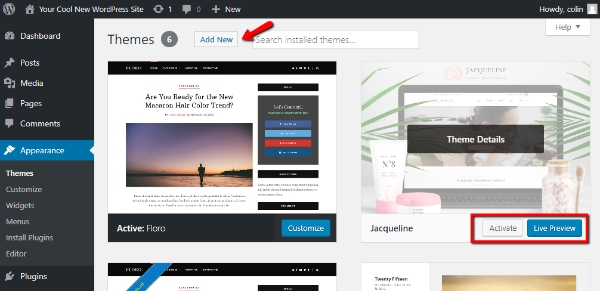
Utilisation du personnalisateur WordPress
Si vous cliquez sur l'option Personnaliser , vous lancerez quelque chose appelé WordPress Customizer.
Si votre thème le prend en charge, il s'agit d'une interface utile qui vous permet d'apporter des modifications à votre thème sans avoir besoin de connaître le code. Ce qui est encore plus utile, c'est que vous pouvez prévisualiser ces modifications en temps réel :
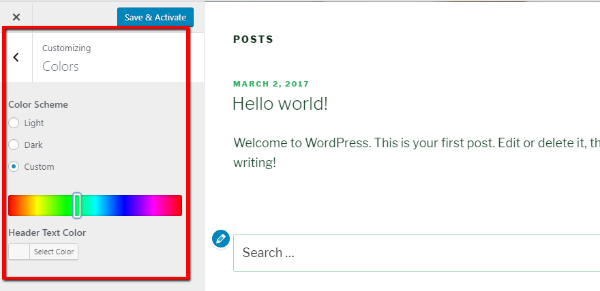
Ajouter ou supprimer des widgets
Dans le menu Widgets , vous pouvez ajouter ou supprimer des widgets en les faisant simplement glisser et en les déposant entre la colonne Widgets disponibles à gauche et la colonne Barre latérale à droite :
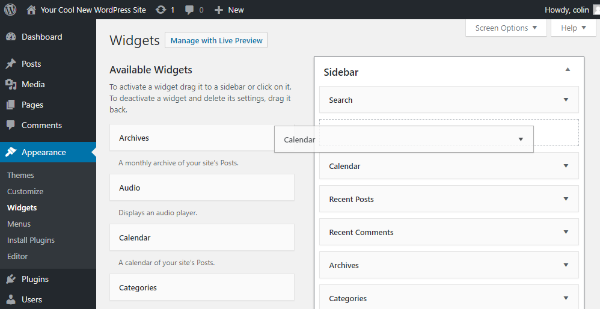
En fonction de votre thème spécifique, vous pouvez avoir plusieurs zones de widgets disponibles. Chaque zone sera marquée par un titre.
Ajout ou suppression d'éléments de menu
Dans l'onglet Menus , vous pouvez ajouter ou supprimer des liens dans les menus de navigation utilisés sur votre site. Vous pouvez utiliser les options sur le côté gauche de l'écran pour ajouter de nouveaux éléments de menu. Ensuite, vous pouvez réorganiser les éléments de menu existants en les faisant glisser et en les déposant :
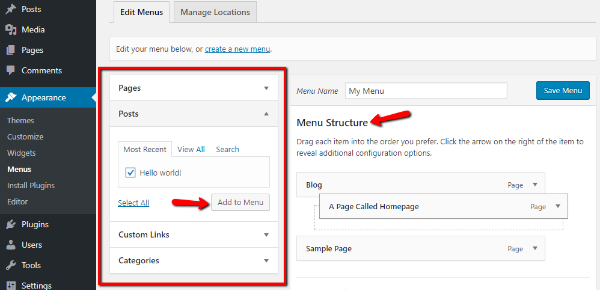
Ajouter et gérer des plugins WordPress
Les plugins WordPress vous aident à ajouter des tonnes de fonctionnalités intéressantes à votre site. Dans la zone de menu Plugins , vous pouvez ajouter de nouveaux plugins et gérer les plugins existants.
Lorsque vous cliquez pour la première fois sur Plugins , vous pouvez voir une liste de tous les plugins installés sur votre site. Vous pouvez également activer, désactiver ou supprimer chaque plugin depuis cette zone :
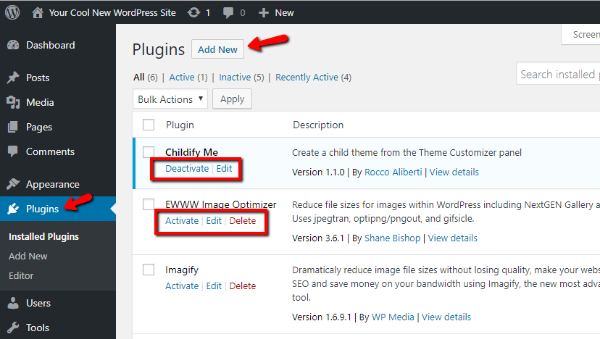
Si vous cliquez sur le bouton Ajouter nouveau , vous pouvez ajouter de nouveaux plugins en cherchant dans le répertoire des plugins WordPress.org ou en téléchargeant un fichier ZIP :
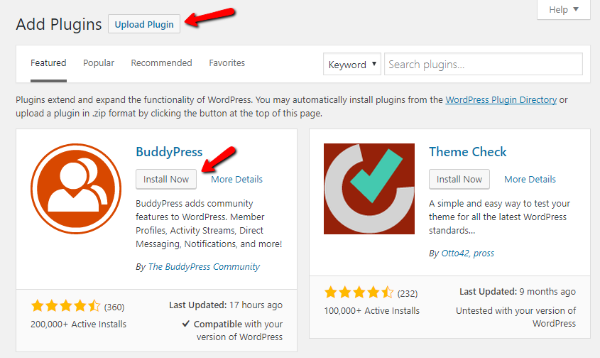
Ajouter et gérer des utilisateurs
Dans la zone Utilisateurs , vous pouvez afficher et gérer tous les comptes enregistrés sur votre site. Si vous êtes la seule personne à avoir accès à votre site, il est peu probable que vous utilisiez cette zone du tableau de bord d'administration de WordPress.
Mais si vous avez d'autres auteurs ou contributeurs, cette zone est utile pour gérer ces comptes. Vous pouvez cliquer sur le bouton Modifier sous chaque utilisateur pour gérer plus de paramètres :
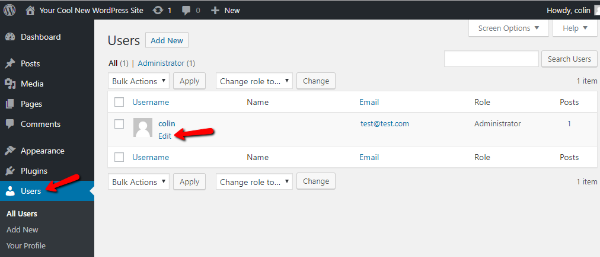
Utilisation des outils WordPress
La zone Outils est une autre option de menu que vous n'utiliserez probablement pas souvent (ou jamais). Il est principalement utile pour la possibilité d'importer ou d'exporter votre contenu, ce qui est pratique si vous migrez des sites.
Au quotidien, cependant, vous n'utiliserez probablement pas cette option de menu.
Accéder aux paramètres généraux de WordPress
Enfin, nous arrivons à la dernière zone de menu - Paramètres .
Cette zone de menu comprend une variété de paramètres importants pour votre site WordPress. Les paramètres sont divisés en 6 onglets différents. Malheureusement, expliquer comment configurer chaque onglet nécessiterait un article à part entière.
Plutôt que de faire cela, je vais simplement vous expliquer ce que chaque onglet vous permet de faire et vous laisser prendre la décision.
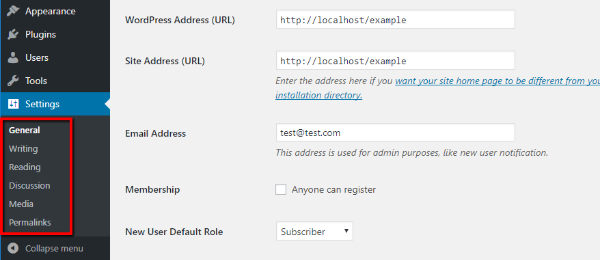
- Général - paramètres de base tels que l'adresse du site, les fuseaux horaires, la langue, le format de la date
- Écriture - un onglet assez peu important qui vous permet de définir des catégories de publication par défaut et d'autres petits paramètres
- Lecture - vous aide à définir une page d'accueil statique et à configurer d'autres options sur la façon d'afficher vos publications et votre contenu
- Discussion - vous permet de configurer des options sur les commentaires comme si un commentaire nécessite une approbation
- Média - vous permet de définir les tailles d'image par défaut utilisées sur votre site
- Permaliens – TRÈS IMPORTANT – vous permet de définir la structure URL de votre site. Nous recommandons Post name pour la structure.
Votre tableau de bord ressemblera-t-il toujours à ceci ?
Non, votre tableau de bord changera invariablement avec le temps.
Nous vous avons fait un tour du tableau de bord WordPress par défaut. Mais au fur et à mesure que vous ajoutez de nouveaux thèmes et plugins, ces ajouts ajouteront également de nouveaux éléments de menu à votre tableau de bord d'administration WordPress.
Pour cette raison, vous choisirez presque toujours de nouveaux menus et sous-menus à mesure que votre site vieillit.
Un conseil utile pour tirer le meilleur parti du tableau de bord WordPress
Pour conclure, laissez-nous vous donner un conseil utile pour personnaliser votre tableau de bord d'administration WordPress à votre guise.
Chaque menu du tableau de bord d'administration WordPress a un menu Options d'écran dans le coin supérieur droit :
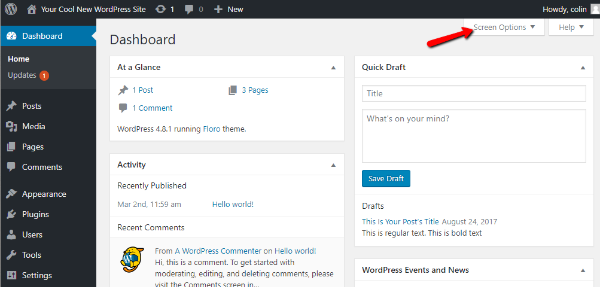
Si vous cliquez sur cette option, vous pourrez personnaliser l'apparence et le fonctionnement de cette zone de menu :
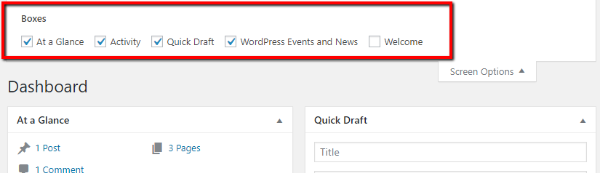
Au fur et à mesure que vous devenez plus à l'écoute de la façon dont vous utilisez réellement le tableau de bord WordPress, vous pouvez utiliser ces options d'écran pour rationaliser votre flux de travail.
Nous espérons que vous avez trouvé ce guide du tableau de bord d'administration WordPress utile, et nous vous souhaitons bonne chance avec votre site Web WordPress !
